Ja und es ist sehr einfach diese kleinen Insekten auf allen MS Windows 11 OS krabbeln zu lassen, Bug Beseitigung ist nicht notwendig!Auch unter dem neuesten Microsoft Windows 11 kann man die Ameisen weiterhin verwenden um für kurzen Fun Faktor zu sorgen und sie dann auch schnell zu beseitigen. Es ist für alle Windows OS geeignet von Windows 2000 bis MS Windows 11 und Microsofts Windows Server 2019, 2016, .... auf diese einfache Beseitigung der BUGs plus Deinstallation müssen Sie auf keinem Windows PC verzichten! 1.) ... Schlichtes Beispiel mit den 12 Ameisen auf MS Windows 11!
|
| (Bild-1) BUGs unter Windows 11! |
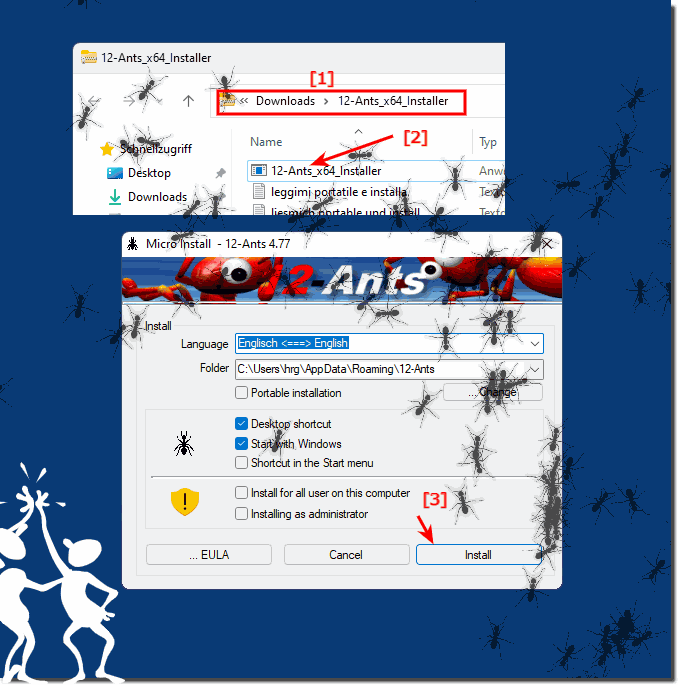 |
2.) Was ist zu beachten bei diesen Windows 11 Bugs?
Es ist natürlich recht nervig, wenn man diese Bugs auf dem Windows Desktop laufen lässt, es ist mir schon ein Rätsel wie man sich das antun kann, ich habe es einfach mal auf Spaß entwickelt, um zu sehen ob das möglich ist aber recht viel Sinn hat es wirklich nicht.Die Ameisen machen maximal 1 bis 2 Stunden Spaß oder als Scherzprogramm, danach sind nur noch nervig und dann will man es schnellstmöglich loswerden. Jedoch haben mich einige Anwender des Besseren gelehrt die es gerne einsetzen und als entspannend ansehen, wenn diese Krabbler am Windows Desktop krabbeln, man sieht über Geschmack sollte man nicht streiten.
Inhalt:
3.) Windows 12 und 11 Bugs als System-Fehler!
Bluescreen-Fehler: Es gibt eine Reihe von Bluescreen-Fehlern, die in Windows 12 und 11 auftreten können. Diese Fehler können durch Hardwareprobleme, Softwareprobleme oder Treiberprobleme verursacht werden. Wenn Sie einen Bluescreen-Fehler erhalten, sollten Sie versuchen, den Computer neu zu starten. Wenn der Fehler weiterhin auftritt, sollten Sie den Computer auf Hardware-, Software- oder Treiberprobleme überprüfen.
Leistungsprobleme: In einigen Fällen kann es bei Windows 12 und 11 zu Leistungsproblemen kommen. Diese Probleme können durch Hardwareprobleme, Softwareprobleme oder Treiberprobleme verursacht werden. Wenn Leistungsprobleme auftreten, sollten Sie versuchen, die Leistung Ihres Computers zu optimieren. Sie können dies tun, indem Sie unnötige Programme schließen, den Computer auf Viren und Malware überprüfen und die neuesten Treiber installieren.
Kompatibilitätsprobleme: In einigen Fällen sind Windows 12 und 11 möglicherweise nicht mit bestimmten Hardware- oder Softwarekomponenten kompatibel. Bei Kompatibilitätsproblemen sollten Sie versuchen, die Hardware- oder Softwarekomponente zu aktualisieren.
Um das Risiko dieser Fehler zu minimieren, sollten Sie die folgenden Maßnahmen ergreifen:
Halten Sie Ihren Computer auf dem neuesten Stand: Microsoft veröffentlicht regelmäßig Updates für Windows 12 und 11, die Fehler beheben und die Sicherheit verbessern. Stellen Sie sicher, dass Sie diese Updates so schnell wie möglich installieren.
Installieren Sie nur kompatible Software: Stellen Sie sicher, dass die Software, die Sie verwenden möchten, mit Windows 12 oder 11 kompatibel ist. Sie können dies überprüfen, indem Sie die Website des Softwareherstellers besuchen.
Erstellen Sie regelmäßig Backups: Wenn in Windows 12 oder 11 ein Fehler auftritt, können Sie Ihren Computer möglicherweise durch eine Wiederherstellung aus einem Backup wiederherstellen. Erstellen Sie daher regelmäßig Backups Ihres Computers.
Wenn Sie einen Fehler in Windows 12 oder 11 bemerken, sollten Sie Microsoft informieren. Sie können dies tun, indem Sie ein Problem melden.
FAQ 5: Aktualisiert am: 9 November 2023 18:47
